फाइल एक्सप्लोरर से विंडोज 10 में फोटो स्लाइड शो कैसे खेलें

हालांकि यह पिछले संस्करणों के समान नहीं है, विंडोज 10 में आप अभी भी फ़ाइल एक्सप्लोरर के भीतर से एक छवि स्लाइड शो खेल सकते हैं। ऐसे।
विंडोज के पिछले संस्करणों में, के साथ शुरूमिलेनियम संस्करण, या आप में से उन लोगों के लिए Windows ME भी उस पराजय को याद रखने के लिए, आप मेरी तस्वीरों के फ़ोल्डर में अपने चित्रों का स्लाइड शो खेल सकते हैं। विंडोज 10 के साथ, चीजें थोड़ी बदल गई हैं, लेकिन आप अभी भी फ़ाइल एक्सप्लोरर के भीतर से एक छवि स्लाइड शो खेल सकते हैं। यहां पर एक नज़र डालें कि आप अपनी पसंद की छवियों का चयन कैसे करें, और अपडेट किए गए रिबन इंटरफ़ेस के माध्यम से स्लाइड शो शुरू करें।
विंडोज 10 में एक छवि स्लाइड शो खेलें
आसानी से एक फ़ोल्डर में सभी छवियों का स्लाइड शो शुरू करने के लिए, उस फ़ोल्डर को खोलें जिसमें आपके इच्छित चित्र हैं, और फिर फ़ोल्डर से पहली तस्वीर का चयन करें। एक नया पीला खंड चित्र उपकरण प्रबंधित टैब के ऊपर रिबन में दिखाई देगा; इस पर क्लिक करें।
वहां आपको कुछ नए विकल्प और व्यू सेक्शन दिखाई देगा। पर क्लिक करें स्लाइड शो फ़ोल्डर में सभी चित्रों का स्लाइड शो शुरू करने के लिए। ध्यान दें कि यदि आप फ़ोल्डर में मौजूद किसी भी चित्र का चयन नहीं करते हैं, तो आप स्लाइड शो शुरू नहीं कर पाएंगे।
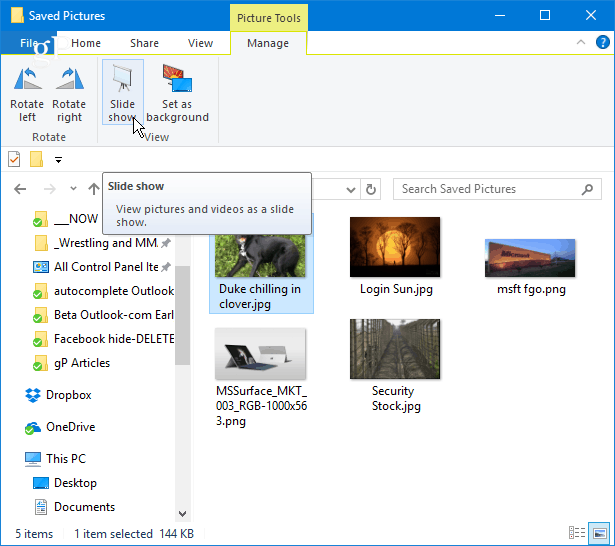
आप एक स्लाइड शो भी शुरू कर सकते हैं केवल एक विशिष्ट फ़ोल्डर में जिसे आप उपयोग करना चाहते हैं। इच्छित फ़ोल्डर में छवियों का चयन करने के लिए, फ़ोल्डर को दबाए रखें Ctrl या खिसक जाना अपने कुंजीपटल पर कुंजी उन चित्रों का चयन करने के लिए जिन्हें आप उपयोग करना चाहते हैं। वही तुम्हें देगा चित्र उपकरण स्लाइड शो शुरू करने के विकल्प के साथ मैनेज टैब में विकल्प।
एक बार जब आप स्लाइड शो शुरू करते हैं तो आप किसी भी प्रदर्शित चित्र पर राइट-क्लिक कर सकते हैं और प्लेबैक को नियंत्रित कर सकते हैं, गति बदल सकते हैं या स्लाइड शो से बाहर निकल सकते हैं।
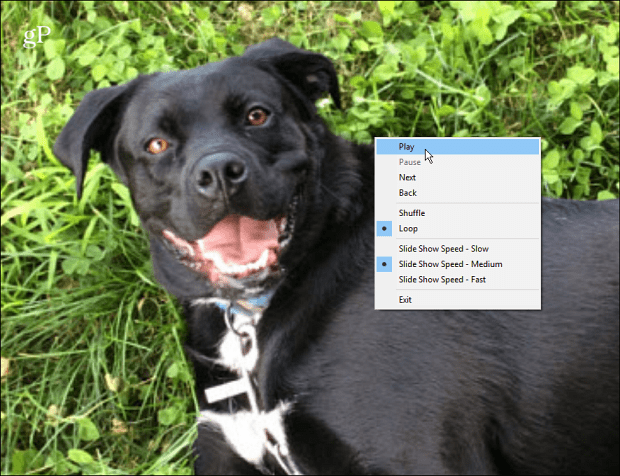
याद रखें कि यह केवल स्थैतिक प्रदर्शित करेगाफ़ाइल एक्सप्लोरर में छवियाँ। यदि आप अधिक परिष्कृत उपकरण चाहते हैं, तो अंतर्निहित फ़ोटो ऐप या आगामी विंडोज 10 फीचर, स्टोरी रीमिक्स की जांच करें, जो आपको चित्रों और वीडियो फ़ाइलों को संपादित और संयोजित करने देगा। या, आप हमेशा इरफ़ानव्यू जैसे तीसरे पक्ष के ऐप का उपयोग कर सकते हैं जो अधिक अनुकूलन योग्य स्लाइडशो विकल्प भी प्रदान करता है।
क्या आप विंडोज 10 फाइल एक्सप्लोरर में स्लाइड शो विकल्प का उपयोग करते हैं या क्या आप किसी तीसरे पक्ष के ऐप को पसंद करते हैं? नीचे एक टिप्पणी छोड़ दो और हमें बताएं कि आप अपने पीसी पर छवियों को कैसे दिखाना पसंद करते हैं।










एक टिप्पणी छोड़ें